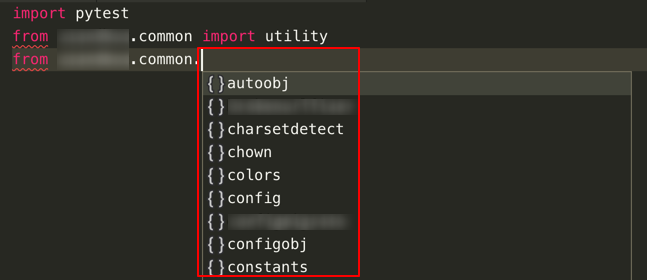
[VSCode] 讓 VSCode 可以在 Python 專案裡使用 Auto Complete 功能
最近在用 VSCode 寫我們的專案 Python 程式時,
發現它對我們自己定義的模組,是無法有自動完成 (Auto complete) 的功能的…
舉例來說,我打了我們模組的名稱,
預期按下 . 之後,就會出現可以選的東西,但什麼都沒有:
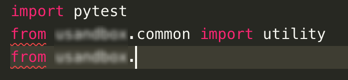
查了一下,Python VSCode 外掛是可以設定模組的路徑的~
因為我們的專案模組只在目前的 Workspace 有意義,
所以下面要來改 Workspace Setting~
到 Preference > Settings > Workspace Settings > Extensions > Python Configuration,
找到 Python > Auto Complete: Extra Paths,
點下下方的 Edit in settings.json:
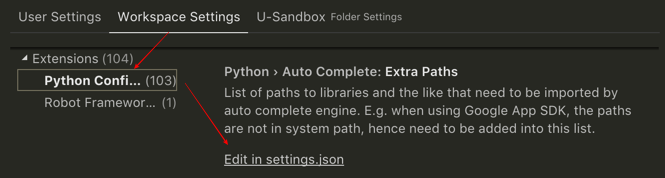
這會打開專案檔,我們只要加上 python.autoComplete.extraPaths 的設定,
就可以增加搜尋模組的地方,例如:
{
"folders": [
{
"path": "/Users/testuser/project"
}
],
"settings": {
"python.pythonPath": "/usr/local/bin/python",
"java.format.settings.url": "eclipse-formatter.xml",
"python.autoComplete.extraPaths": ["/Users/testuser/project/src"]
}
}
儲存好設定之後,這個 Workspace 的設定並不會立刻生效。
我是按 Cmd-Q 完全關閉 VSCode 之後再重開,
這時就有發生效用了~
當我按下 . 之後,就有列出我們自己定義的模組名稱給我選囉:
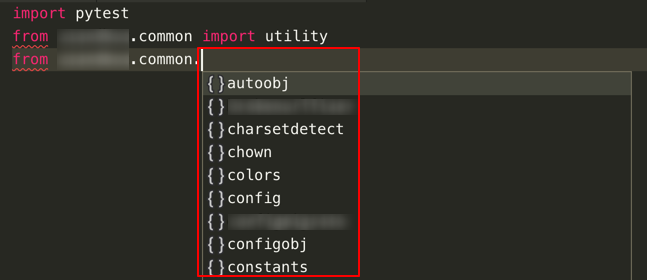
不過 Pylint 似乎還是認不得,會標出警告的底線,
但是 Auto Complete 的功能是可以使用的就是囉~
參考資料:Python VSCode: Autocomplete
(本頁面已被瀏覽過 5,916 次)